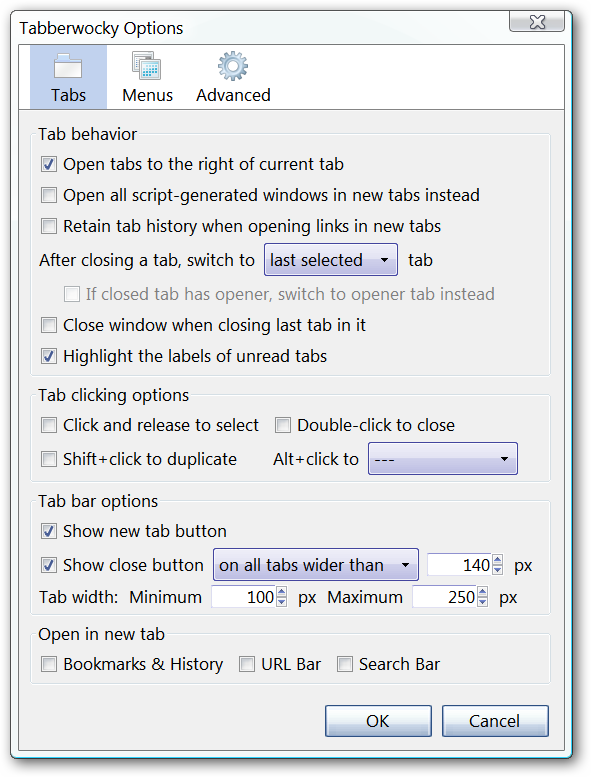Cerchi un modo per aumentare le prestazioni del tuo netbook? Ecco come è possibile utilizzare una scheda di memoria SD standard o un'unità flash USB per migliorare le prestazioni con ReadyBoost.
La maggior parte dei netbook viene fornita con 1 GB di RAM e moltinetbook più vecchi spediti con ancora meno. Anche se vuoi aggiungere più RAM, spesso possono essere aggiornati solo a un massimo di 2 GB. Con ReadyBoost in Windows 7, è facile aumentare le prestazioni del tuo sistema con la memoria flash. Se il tuo netbook ha uno slot per scheda SD, puoi inserire una memory card e lasciarla lì per aumentare sempre la memoria del tuo netbook; in caso contrario, è possibile utilizzare un'unità flash USB standard allo stesso modo. Inoltre, puoi utilizzare ReadyBoost su qualsiasi desktop o laptop; quelli con memoria limitata vedranno aumentare le prestazioni dall'uso.
Notare che: ReadyBoost richiede almeno 256 MB di spazio libero sull'unità flash e richiede anche velocità minime di lettura / scrittura. La maggior parte delle moderne schede di memoria o unità flash soddisfano questi requisiti, ma attenzione che una vecchia scheda potrebbe non funzionare con essa.
Utilizzando ReadyBoost
Inserire una scheda SD nel lettore di schede ocollegare un'unità flash USB a una porta USB del computer. Windows vedrà automaticamente se la tua memoria flash è compatibile con ReadyBoost e, in tal caso, puoi scegliere direttamente di accelerare il tuo computer con ReadyBoost.

La finestra di dialogo delle impostazioni di ReadyBoost si aprirà quando si seleziona questa opzione. Scegli "Usa questo dispositivo" e scegli la quantità di spazio che vuoi che ReadyBoost utilizzi.

Fai clic su OK e Windows imposterà ReadyBoost e inizierà a utilizzarlo per velocizzare il tuo computer. Utilizzerà automaticamente ReadyBoost ogni volta che la scheda è collegata al computer.
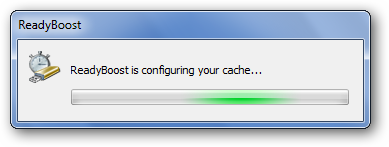
Quando si visualizza la scheda SD o l'unità flash in Explorer, si noterà un file ReadyBoost delle dimensioni scelte in precedenza. Questo verrà eliminato quando si espelle la scheda o l'unità flash.
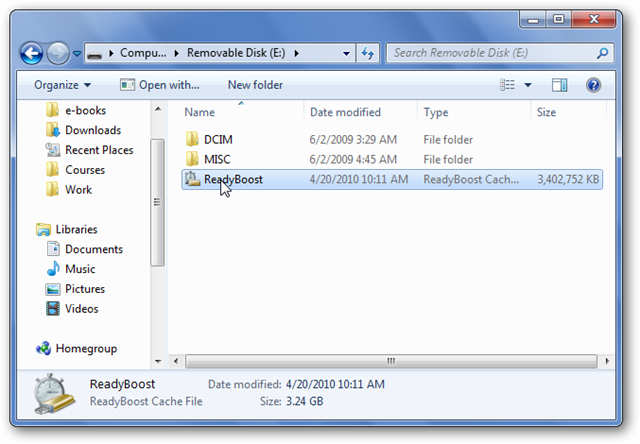
Se è necessario rimuovere l'unità per utilizzarla altrove, è sufficiente espellerla normalmente.

Windows ti informerà che l'unità èattualmente in uso. Assicurarsi di aver chiuso tutti i programmi o file aperti dall'unità, quindi premere Continua per arrestare ReadyBoost ed espellere l'unità.

Se si rimuove l'unità senza espellerla, ilIl file ReadyBoost potrebbe rimanere sull'unità. È possibile eliminarlo per risparmiare spazio sull'unità e la cache verrà ricreata la prossima volta che si utilizza ReadyBoost.
Conclusione
Anche se ReadyBoost potrebbe non creare il tuo netbooksembra un laptop Core i7 con 6 GB di RAM, aiuterà comunque le prestazioni e renderà il multitasking ancora più semplice. Inoltre, se si dispone, ad esempio, di una memory stick e di un'unità flash, è possibile utilizzarli entrambi con ReadyBoost per il massimo vantaggio. Abbiamo anche notato una durata della batteria migliore durante il multitasking con ReadyBoost, in quanto consente di utilizzare meno il disco rigido.
Le schede SD e le chiavette USB sono relativamente economiche oggi e molti di noi ne hanno già diverse, quindi questo è un ottimo modo per migliorare le prestazioni dei netbook a buon mercato.